文書番号:a50060
電源とスリープで「なし」に設定しても、スリープに移行してしまう
電源オプションの詳細設定を確認してください。
詳細設定では、スリープやハードディスクの停止を無効にすることができます。
【対象 OS】Windows 10
- タスクバーの検索ボックスに、“電源プラン”と入力します(①)。検索結果から、“電源プランの編集”をクリックします(②)。
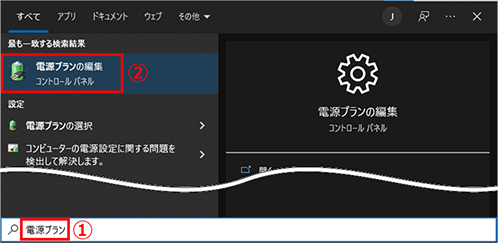
- 現在の電源プランが表示されます。“詳細な電源設定の変更”を選択します。
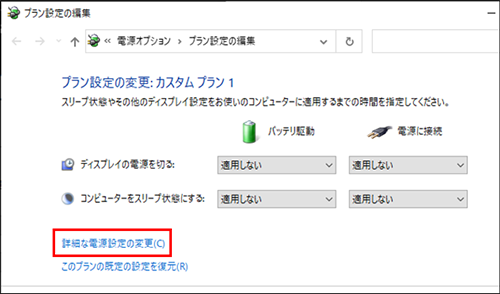
- “電源オプション”画面が表示されます。
“ハードディスク”の[+]をクリックして、“次の時間が経過後ハードディスクの電源を切る”の設定(分)を「0」または「なし」に変更します。
※機種の仕様により、ハードディスクの項目がない製品もあります。その場合は、手順4のスリープの設定をおこなってください。
※ノートPCやタブレット製品で、“バッテリ駆動”と“電源に接続”が表示される場合は、それぞれで設定が可能です。
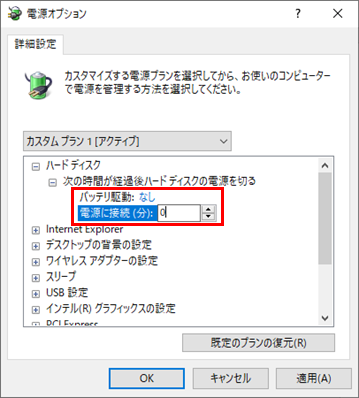
- “スリープ”の[+]クリックして、“次の時間が経過後スリープする”の設定(分)を「0」または「なし」に変更します。
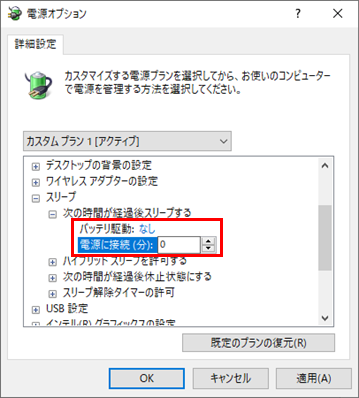
- 続けて“次の時間が経過後休止状態にする”の設定(分)を「0」または「なし」に変更し(①)、「OK」を選択します(②)。
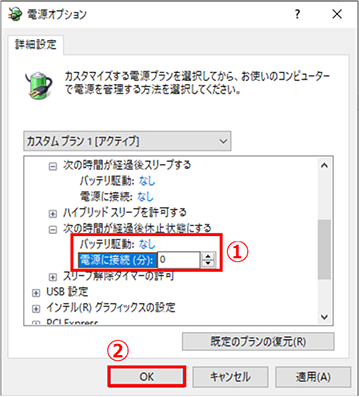
- 設定は完了です。動作を確認してください。